
Спосіб 1: Стандартна комбінація
При необхідності змінити розмір значків на робочому столі в Windows 7 швидше за все використовувати стандартну комбінацію. Для цього потрібно затиснути клавішу Ctrl і одночасно з цим почати крутити колесо миші. Ви помітите, як від напрямку обертання змінюється розмір в різних співвідношеннях. Виберіть оптимальний масштаб і просто відпустіть клавішу Ctrl - всі зміни будуть відразу ж збережені.
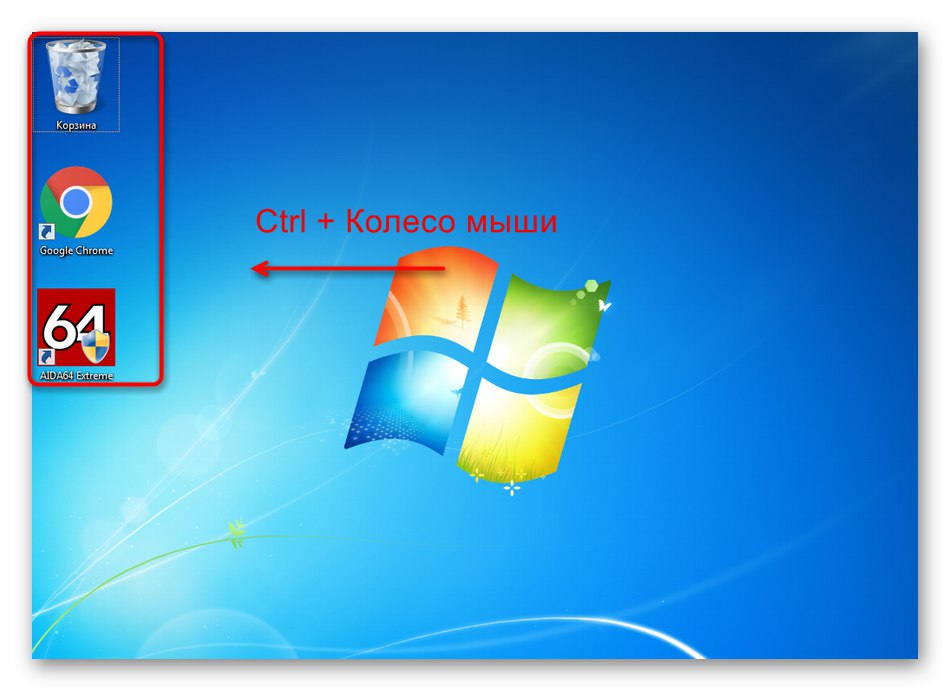
Цей варіант масштабування відноситься тільки до піктограм на робочому столі. При цьому їх назви можуть мати все той же невеликий шрифт, що викликає труднощі в прочитанні вмісту. Якщо такий спосіб вам не підходить, переходите до розгляду наступних.
Спосіб 2: Контекстне меню Провідника
Наступний метод зміни розміру схожий на попередній, однак різниця полягає в тому, що самі розробники надають на вибір тільки три варіанти відображення ярликів. Для перемикання між ними викличте контекстне меню Провідника на робочому столі, клацнувши правою кнопкою миші в будь-якому порожньому місці. У вікні наведіть курсор на «Вид» і відзначте маркером відповідний пункт, що стосується розміру значків.
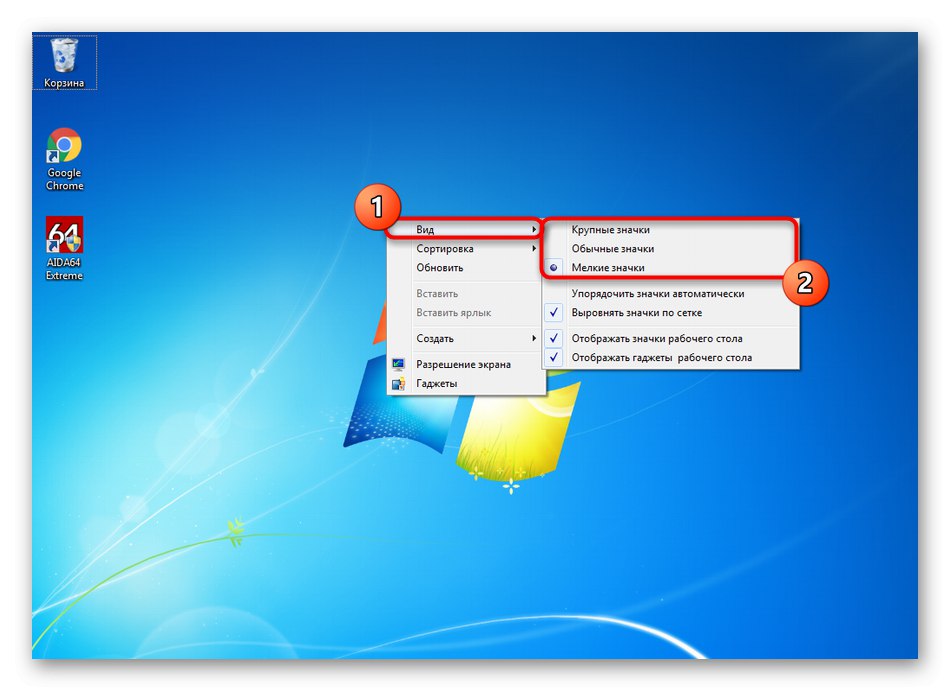
Ми вибрали величезні значки, що ви можете спостерігати на скріншоті нижче. Назви знову залишилися в колишньому стані, що теж є головним недоліком цього методу в певних випадках, наприклад, коли спочатку розмір змінюється з метою поліпшення видимості символів.

Спосіб 3: Опція «Зручність читання з екрану»
Microsoft подбали про тих юзерів, кому важко розібрати текст на екрані і у кого виникає необхідність масштабування для інших цілей. При використанні цього способу разом зі значками збільшується і шрифт їх найменувань. Для цього в системі відведена спеціальна опція, а її активація відбувається включенням всього одного пункту в системному меню.
- Відкрийте «Пуск» і звідти підіть до "Панель управління".
- Тут вас цікавить розділ «Екран».
- У першій же категорії, яка відкриється автоматично, відзначте маркером пункт «Середній - 125%» і застосуйте зміни.
- Підтвердіть вихід з облікового запису для того, щоб внесені настройки вступили в силу.
- Повторно авторизуйтесь в операційній системі.
- Тепер розмір значків став на 25% більше, а разом з цим збільшився і шрифт.
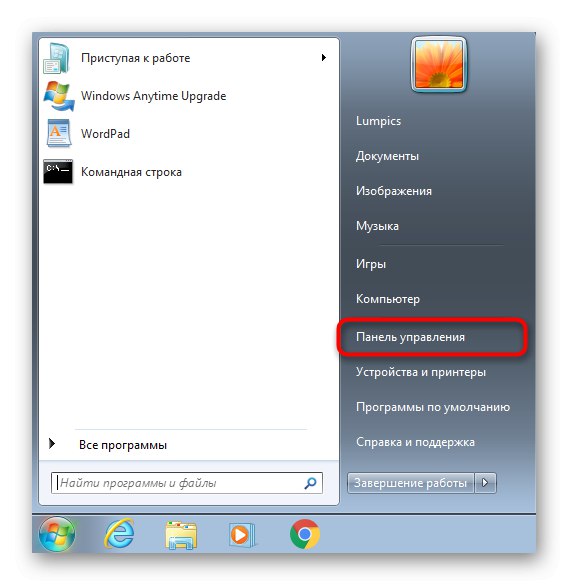
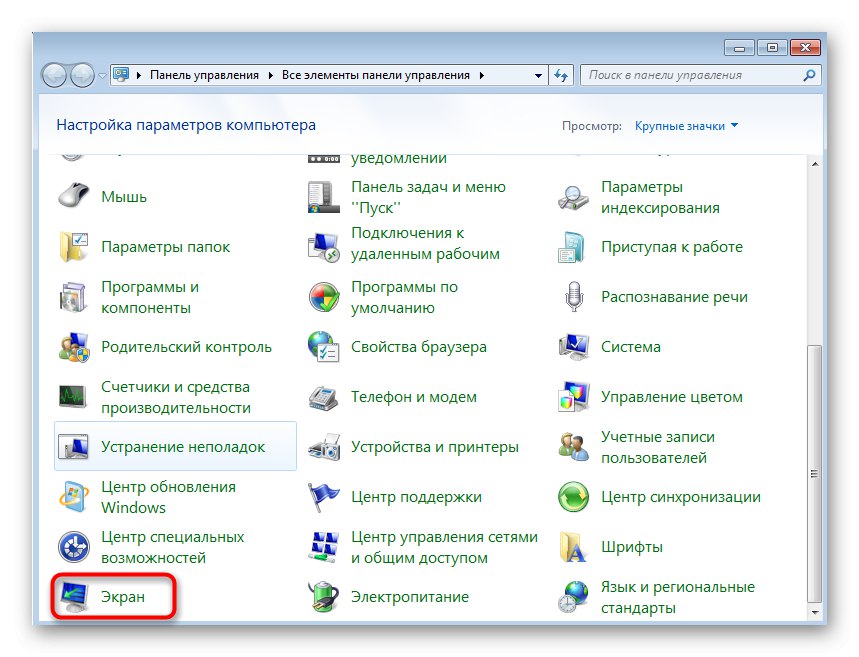
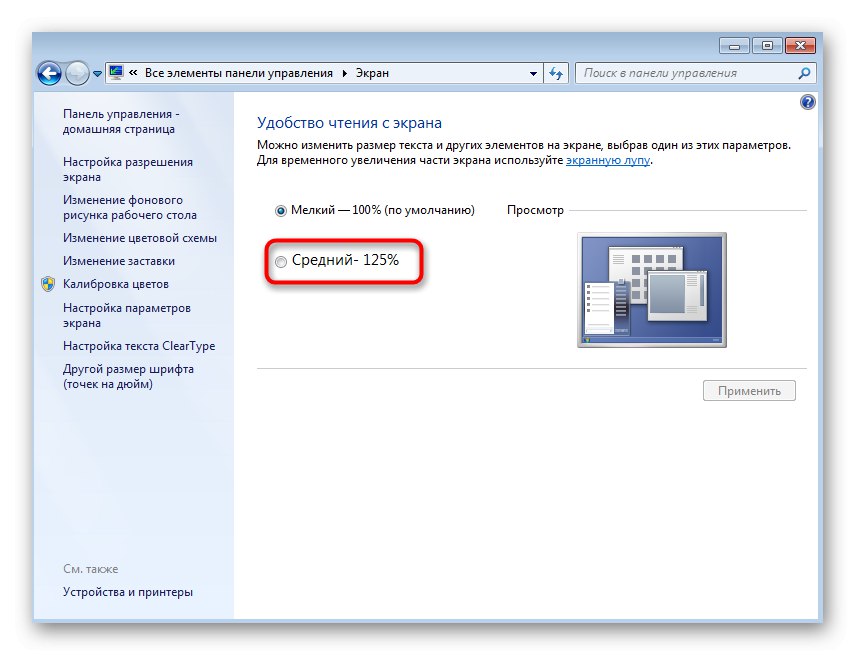
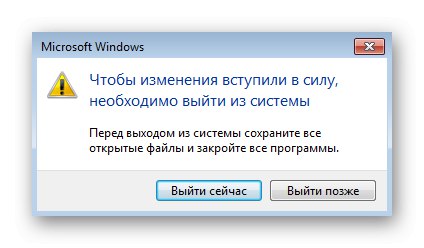
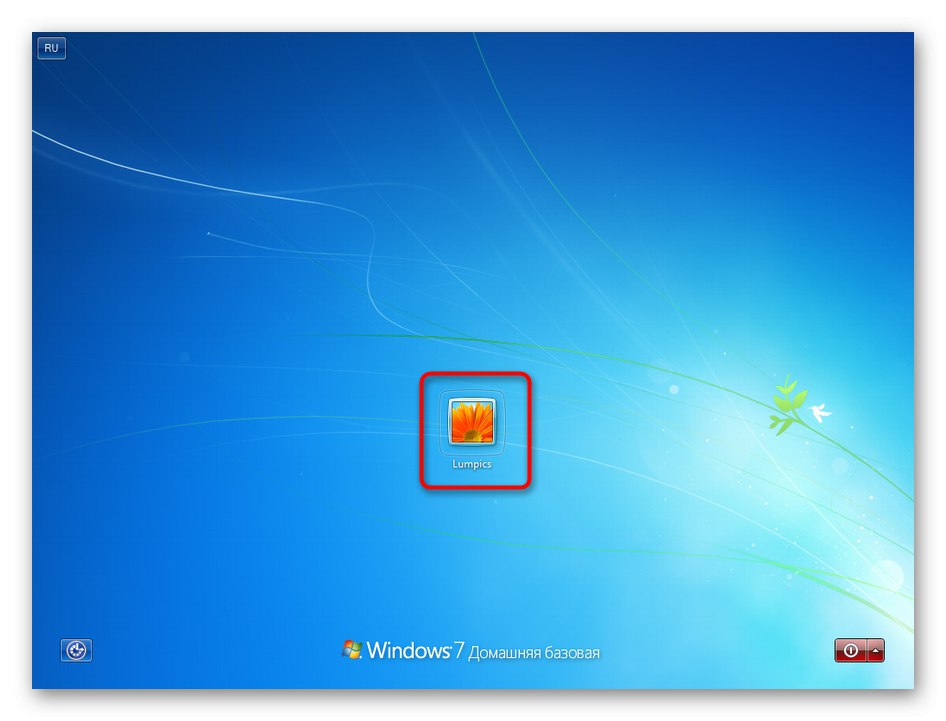
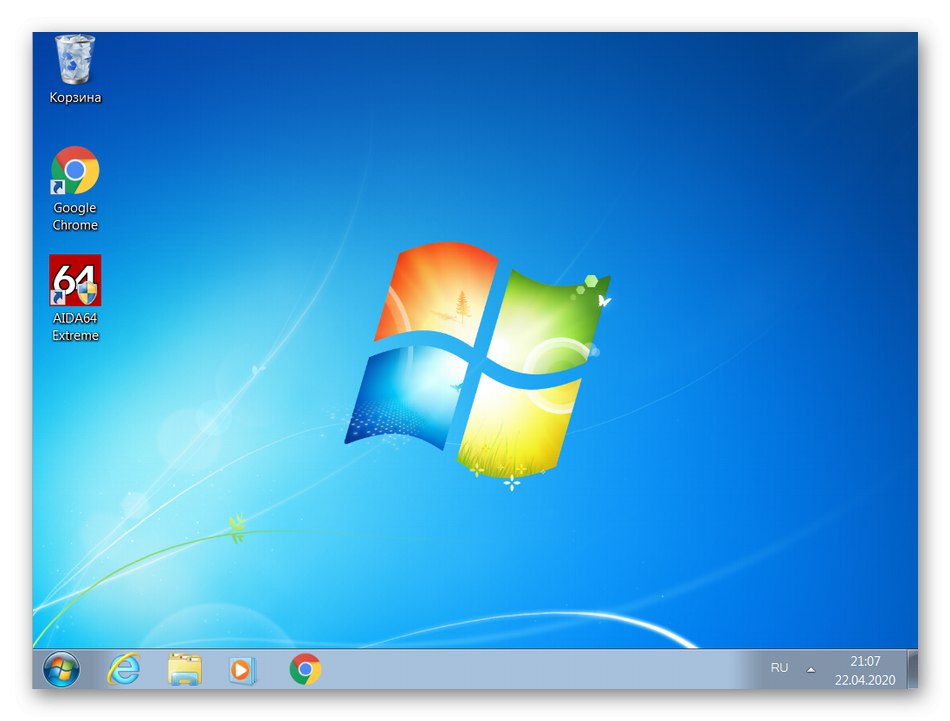
На жаль, можливості зробити масштаб ще більше немає, оскільки розробники додали відповідну опцію тільки в більш нових версіях ОС. Замість цього в Windows 7 пропонується задіяти лупу, щоб за допомогою неї наближати певні елементи. Активується вона в тому ж розділі Панелі управління, про який йшла мова тільки що. Там же знаходиться і більш детальний опис даної функції.
Читайте також: Інструмент «Екранна лупа» в Windows 7
Спосіб 4: Налаштування дозволу екрану
Якщо в налаштуваннях операційної системи вибрано не найвища роздільна здатність екрану з усіх доступних, значки на робочому столі і інші елементи можуть стати величезними і розтягнутими. При необхідності нормалізації їх відображення потрібно задати цим параметром максимальне значення. У разі, коли потрібно домогтися зворотного ефекту, тобто зробити розміри об'єктів більше, дозвіл знижується на оптимальне значення, що тягне за собою збільшення масштабу екрану.
- Для управління дозволом відкрийте "Панель управління" і знову перейдіть в «Екран». На цей раз там виберіть категорію «Налаштування дозволу екрану».
- Відкрийте контекстне меню "Дозвіл" і змініть параметр відповідно до своїх потреб.
- Враховуйте з'явилося повідомлення про те, що при низькій роздільній здатності деякі елементи можуть не поміститися на екран. Після встановлення натисніть на «Застосувати».
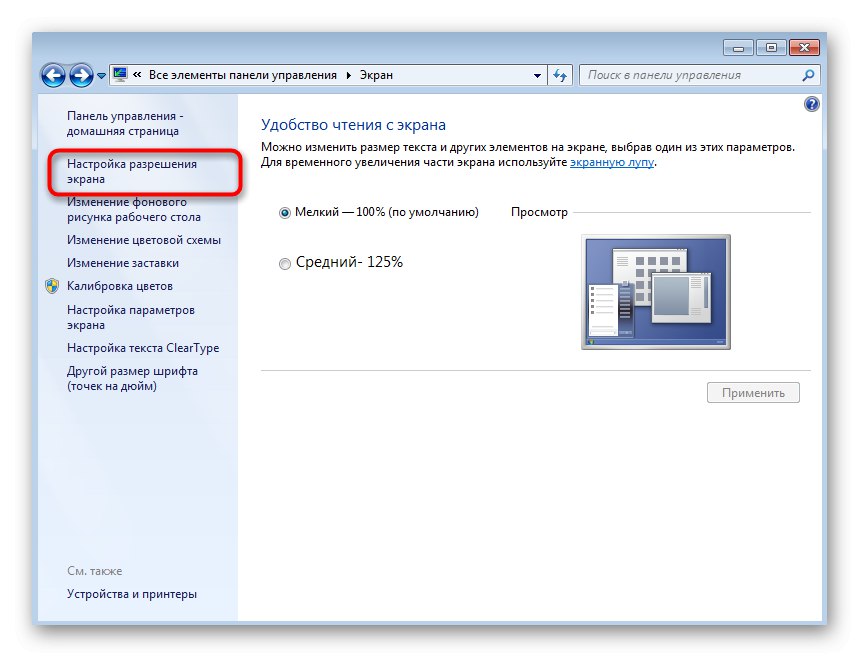
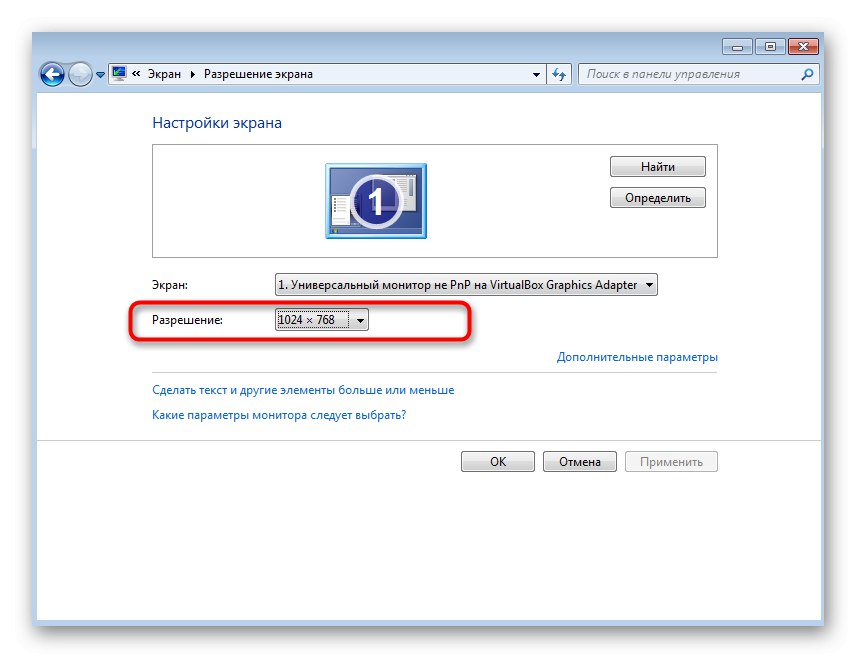
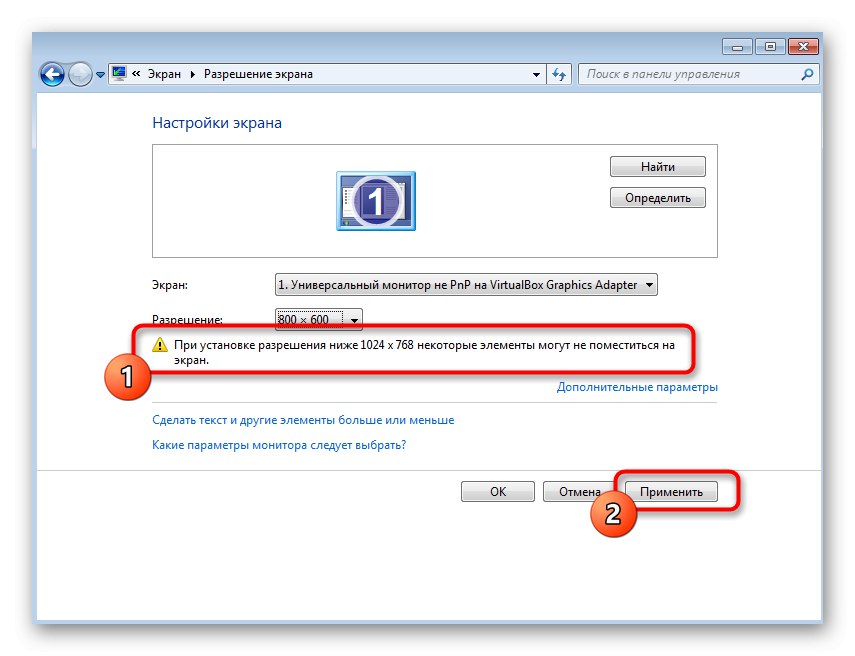
Якщо ви впевнені в тому, що ваш монітор може працювати в більшому дозволі, але вибрати його не виходить, швидше за все, на комп'ютері відсутні необхідні графічні драйвери або виникли додаткові проблеми. Детальніше про це читайте в окремих матеріалах на нашому сайті за наступними лінками.
Докладніше:
Виправляємо розтягнутий екран на Windows 7
Що робити, якщо не змінюється дозвіл екрана в Windows 7
Зміна розмірів значків на панелі завдань
Окремо хотілося б згадати про зміну розмірів значків, які розташовуються на панелі завдань, оскільки іноді користувачі бажають зменшити їх або повернути в нормальний стан. Для цього слід активувати або відключити всього одну опцію.
- Клацніть правою кнопкою миші по панелі задач і виберіть останній пункт «Властивості».
- На першій же вкладці "Панель завдань" відзначте галочкою пункт «Використовувати маленькі значки» або зніміть її, якщо хочете відключити параметр, і збережіть зміни.
- Зараз ми активували відображення маленьких значків, і тепер вони займають набагато менше місця на екрані.
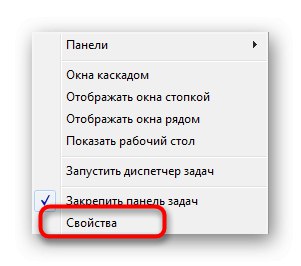
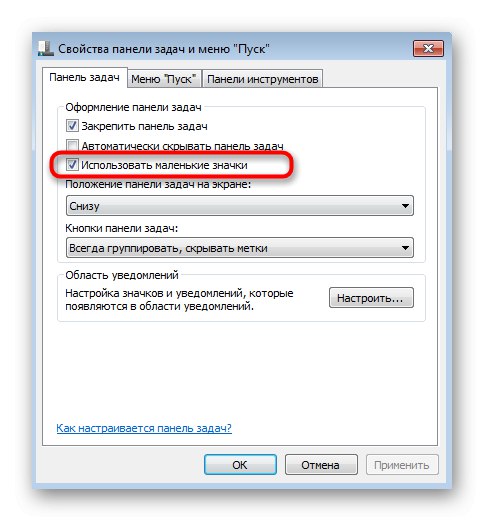
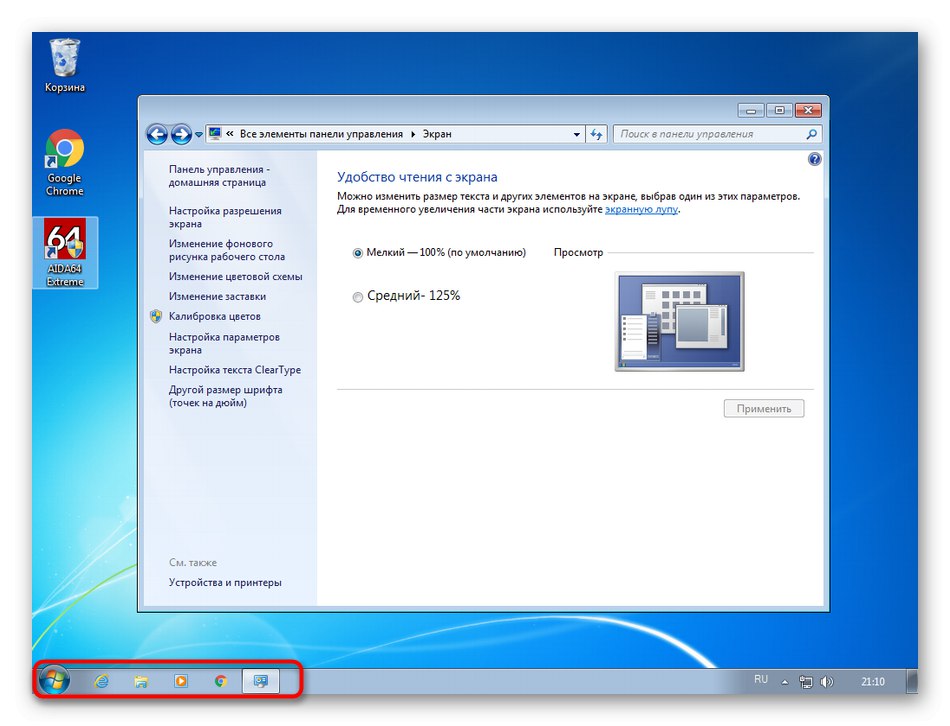
Якщо після виконання будь-яких маніпуляцій зі значками на робочому столі якісь з них пропали, зверніть увагу на наступну інструкцію. У ній ви знайдете розгорнуті інструкції з відновлення ярликів і системних значків.
Читайте також: Повернення зниклих значків на робочому столі в Windows 7